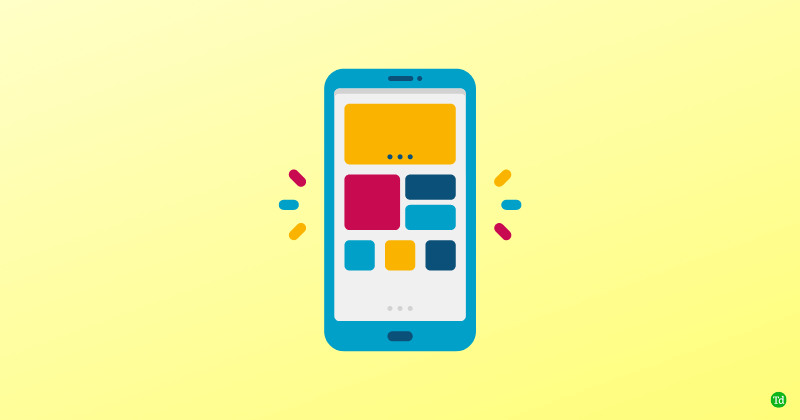Якщо вашПринтер продовжує вимикати на своєму ПК Windows 11/10, ця стаття направить вас через її виправлення. Ця проблема розчаровує, оскільки принтер несподівано вимикається, і ви не можете надрукувати свої документи. Можливі причини цієї проблеми - це погане джерело живлення, неправильні налаштування принтера тощо.

Принтер продовжує вимикати на ПК Windows 11/10
Перегляньте наступні виправлення, якщо ваш принтер продовжує вимикати:
- Цикл живлення ваш принтер
- Підключіть принтер безпосередньо до стінової розетки
- Запустіть усунення несправностей принтера
- Вимкніть функцію автоматичного вимкнення живлення (якщо це можливо)
- Оновіть прошивку та драйвер принтера
- Скиньте свій принтер
- Перевірте адаптер живлення принтера
Усі ці виправлення детально пояснюються нижче:
1] Цикл живлення ваш принтер
Перший крок - силовий цикл вашого принтера. Виконайте ці кроки:
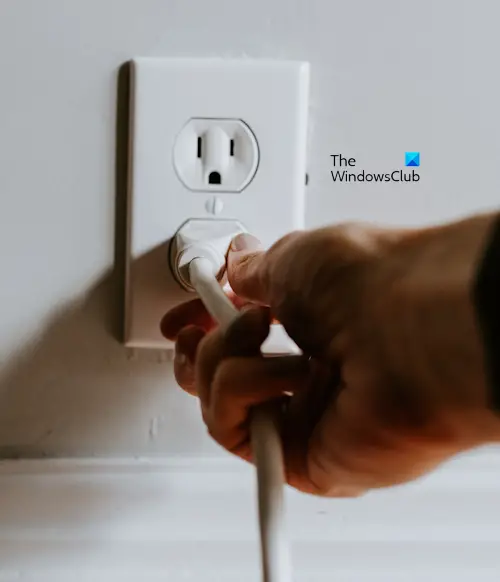
- Вимкніть принтер.
- Від'єднайте шнур живлення від принтера та стінової розетки
- Зачекайте 60 секунд.
- Підключіть шнур живлення до принтера та увімкніть джерело живлення.
Тепер перегляньте, чи виникає проблема.
2] Підключіть принтер безпосередньо в розетку стіни

Якщо ваш принтер підключений через розширювальну дошку або смугу живлення, це може не отримати достатньої потужності. Те саме стосується, якщо ваш принтер підключений через USB -центр. Відключіть принтер від смуги живлення або USB -концентратора та підключіть його безпосередньо до стінової розетки. Іноді проблеми також пов'язані з певною стіновою розеткою. Щоб перевірити це, підключіть свій принтер до іншої стінової розетки. Якщо це працює, розетка стіни несправна, отже, подумайте про її заміну.
3] запустіть усунення несправностей принтера
Усутник несправностей принтера допомагає вирішити проблеми, пов'язані з друком, на комп'ютері Windows. Якщо ваш принтер продовжує вимикати, коли ви даєте команду друку,.
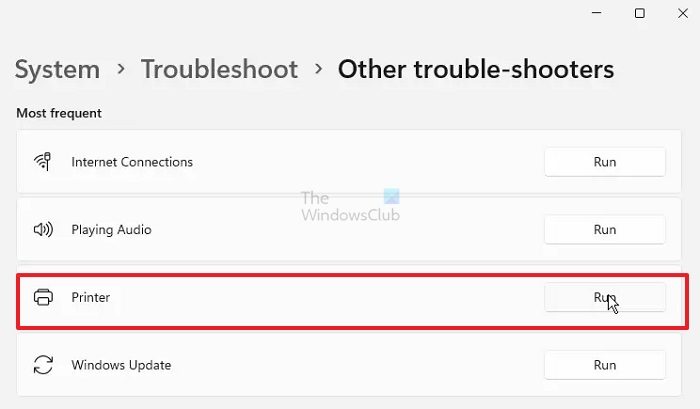
У Windows 11 ви можете запустити його черезабо налаштування Windows 11.
- Відкрийте налаштування Windows 11.
- Переходити доУсунення несправностей у системі> Інші усунення несправностей.
- Клацніть наПробігатикнопка поруч ізПринтер.
Тепер перевірте, чи проблема зберігається.
4] Вимкніть функцію автоматичного вимкнення живлення (якщо це можливо)
Деякі принтери мають функцію автоматичного вимкнення живлення. Ця функція автоматично вимикає принтер після зазначеного часу бездіяльності. Він увімкнено за замовчуванням. Якщо ваш принтер має таку функцію, він може вимкнутись через нього.
Зверніться до посібника користувача вашого принтера, щоб знати, чи доступна ця функція у вашому принтері. Якщо так, виконайте кроки, щоб відключити цю функцію. Ми пояснили кроки для відключення часу автоматичного вимкнення в Canon Printer:
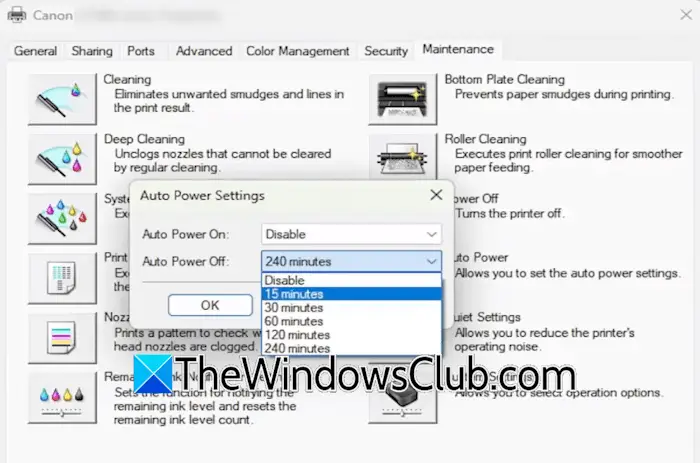
- Підключіть принтер до комп’ютера і увімкніть його.
- Відкрийте налаштування Windows 11 та перейдіть доBluetooth & пристрої> Принтери та сканери. Виберіть свій принтер і натиснітьВластивості принтера. Якщо ви користувач Windows 10, ви можете відкрити властивості принтера через панель управління.
- ВиберітьТехнічне обслуговуваннявкладка.
- Тепер натисніть наАвтомобільна потужністьопція та виберітьВідключатиуАвтомобільна живленнявипадання.
- КлацатиЗастосовуватиа потім натиснітьДобре.
Тепер питання не повинно виникати.
5] Оновіть прошивку та драйвер принтера
Однією з можливих причин цієї проблеми є застаріла прошивка принтера та драйвер. Ми пропонуємо вамдо останньої версії (якщо оновлення доступне). Ви також можете звернутися до посібника з принтера, щоб оновити прошивку принтера.
Після оновлення прошивки принтера також оновіть його драйвер. Завантажте останню версію вашого драйвера принтера з офіційного веб -сайту виробника принтера. Тепер виконайте наведені нижче кроки:
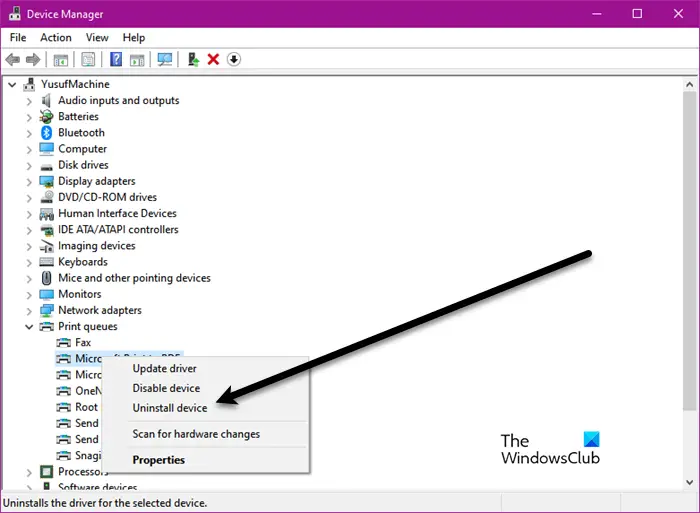
- Відкрийте менеджер пристроїв.
- РозширитиДруковані чергигілка.
- Клацніть правою кнопкою миші на драйвері принтера та виберітьВидалення пристрою.
Після видалення драйвера принтера запустіть файл інсталятора, щоб перевстановити драйвер.
6] Скиньте свій принтер
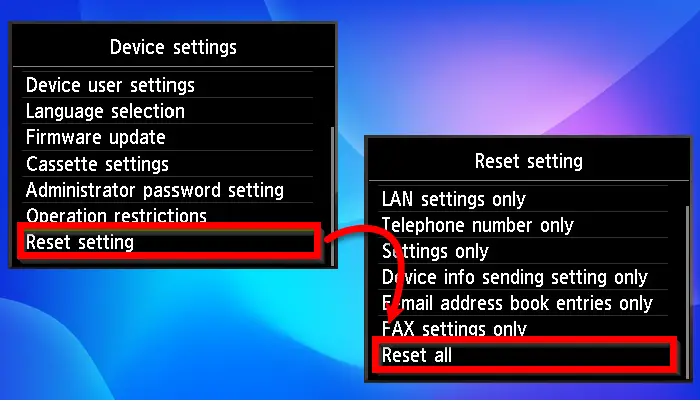
Ви також можете спробуватиі подивіться, чи працює це. Правильний метод скидання вашого принтера є в посібнику користувача, який ви можете завантажити з офіційного веб -сайту виробника принтера.
7] Перевірте адаптер живлення принтера
Адаптер живлення вашого принтера може бути несправним. Ви можете перевірити це, підключивши інший адаптер живлення (якщо є). Несправний адаптер живлення не може забезпечити принтер необхідну потужність, що призводить до несподіваного відключення.
Зверніться до підтримки принтера, щоб отримати подальшу допомогу.
Це все. Сподіваюся, це допомагає.
Чому мій принтер продовжує вимикати себе?
Причин може бути багато причин, чому ваш принтер вимикається самостійно. Основна причина - неправильні налаштування принтера. Якщо режим автоматичного вимкнення живлення активний, ваш принтер буде вимкнено автоматично після зазначеного часу бездіяльності. Крім того, якщо ваш принтер не отримає достатньої потужності, він автоматично вимкнеться. Зазвичай це трапляється, якщо ви використовуєте USB -центр.
Що призводить до того, що принтер постійно рухається в режимі офлайн?
може бути викликаний слабким сигналом Wi -Fi, брандмауером, що блокує IP -адресу або порт, який використовується принтером, або відмову необхідних послуг у вашій системі.
Читати далі:.
![Том ReFS недоступний після оновлення [Виправлення]](https://elsefix.com/tech/tejana/wp-content/uploads/2024/10/ReFS-volume-inaccessible-after-update.jpg)


![Помилка встановлення драйверів Intel та підтримка 0x80070643 [виправлення]](https://elsefix.com/tech/tejana/wp-content/uploads/2025/01/intel-driver-support-assist.png)
![Помилка графічного драйвера AMD не встановлено в Windows 11 [Виправлення]](https://elsefix.com/tech/tejana/wp-content/uploads/2024/09/No-AMD-graphics-driver-is-installed.png)